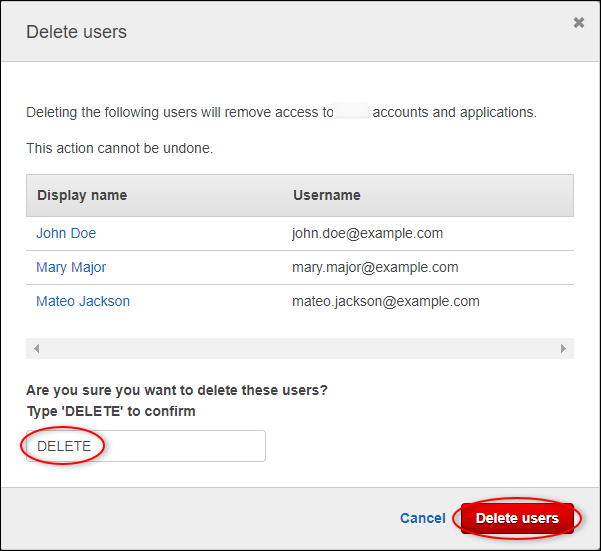本文属于机器翻译版本。若本译文内容与英语原文存在差异,则一律以英文原文为准。
在 Monito SiteWise r 中可视化和共享风电场数据
本教程介绍 Amazon IoT SiteWise Monitor 如何使用托管 Web 应用程序(称为门户)来可视化和共享工业数据。每个门户都包含项目,方便您灵活地选择可以访问每个项目中的哪些数据。然后,在组织中指定能够访问各个门户的人员。您的用户使用 Amazon IAM Identity Center 账户登录门户,这样您就可以使用现有的身份存储或 Amazon托管的存储。
重要
本教程介绍如何使用 IAM Identity Center 对门户用户进行身份验证。IAM Identity Center 在中国地区不可用。相反, SiteWise 监控门户使用 Amazon Identity and Access Management (IAM) 对用户进行身份验证。您无法按照本教程中与 IAM Identity Center 交互的步骤进行操作,但可以使用 IAM 身份完成本教程。
您以及具有足够权限的用户可以在各个项目中创建控制面板,以有意义的方式可视化工业数据。然后,用户可以查看这些控制面板,以快速了解数据并监控操作。您可以为公司中的每个用户,针对每个项目配置管理权限或只读权限。有关更多信息,请参阅 使用监控数据 Amazon IoT SiteWise Monitor。
在整个教程中,您将增强 Amazon IoT SiteWise 演示,提供风力发电场的示例数据集。您可以在 Monito SiteWise r 中配置门户、创建项目和仪表板来可视化风电场数据。本教程还包括创建其他用户,以及分配拥有或查看项目及其相关控制面板的权限。
注意
使用 M SiteWise onitor 时,按每位登录门户的用户付费(每月)。在本教程中,您将创建三个用户,但只需使用一个用户登录。完成本教程后,这一个用户将产生费用。有关更多信息,请参阅Amazon IoT SiteWise 定价
主题
先决条件
要完成本教程,您需要:
-
一个 Amazon Web Services 账户。如果没有,请参阅设置一个 Amazon 账户。
-
一台正在运行的开发计算机 Windows, macOS, Linux,或 Unix 访问 Amazon Web Services 管理控制台。有关更多信息,请参阅什么是 Amazon Web Services 管理控制台?。
-
具有管理员权限的 Amazon Identity and Access Management (IAM) 用户。
-
正在运行的 Amazon IoT SiteWise 风力发电场演示。当你设置演示时,它会定义模型和资产, Amazon IoT SiteWise 并将数据流式传输到它们以表示风力发电场。有关更多信息,请参阅 使用演 Amazon IoT SiteWise 示。
-
如果您在账户中启用了 IAM Identity Center,请登录您的 Amazon Organizations 管理账户。有关更多信息,请参阅 Amazon Organizations 术语和概念。如果您尚未启用 IAM Identity Center,则需要在本教程中将其启用,并将您的帐户设置为管理帐户。
如果您无法登录 Amazon Organizations 管理账户,则只要您的组织中有 IAM Identity Center 用户,就可以部分完成本教程。在这种情况下,您可以创建门户和控制面板,但无法创建新的 IAM Identity Center 用户来分配项目。
步骤 1:在 Monito SiteWise r 中创建入口
在此过程中,您在 Amazon IoT SiteWise Monitor中创建门户。每个门户都是一个托管 Web 应用程序,您和您的用户可以使用 Amazon IAM Identity Center 账户登录该应用程序。IAM Identity Center 支持使用贵公司的现有身份存储或创建由 Amazon托管的身份存储。贵公司的员工无需创建单独的 Amazon Web Services 账户即可登录。
创建门户
-
查看支持的Amazon IoT SiteWise 终端节点和配额,并在需要时切换区域。 Amazon IoT SiteWise 您必须在同一地区运行 Amazon IoT SiteWise 演示。
-
在左侧导航窗格中,选择 门户。
-
选择 创建门户。
-
如果您已经启用了 IAM Identity Center ,请跳至步骤 6。否则,请完成以下步骤以启用 IAM Identity Center。
-
在启用 Amazon IAM Identity Center (SSO) 页面上,输入您的电子邮件地址、名字和姓氏,为自己创建一个 IAM Identity Center 用户,使其成为门户管理员。请使用您可以访问的电子邮件地址,这样您会收到一封为新 IAM Identity Center 用户设置密码的电子邮件。
在门户中,门户管理员会创建项目并为项目分配用户。之后您可以创建更多用户。
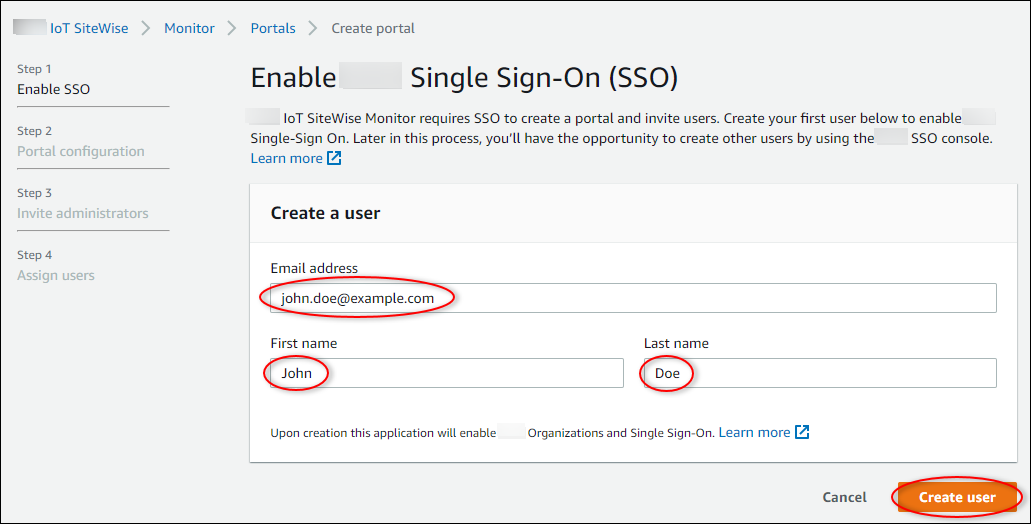
-
选择 创建用户。
-
-
在 门户配置 页面上,完成以下步骤:
-
输入门户的名称,例如
WindFarmPortal。 -
(可选)输入门户的描述。如果您有多个门户,请使用有意义的描述来跟踪每个门户包含的内容。
-
(可选)上传图像以在门户中显示。
-
输入一个电子邮件地址,当门户用户遇到门户问题并需要贵公司 Amazon 管理员的帮助才能解决问题时,可以联系到该地址。
-
选择 创建门户。
-
-
在邀请管理员页面上,您可以将 IAM Identity Center 用户作为管理员分配到门户。门户管理员管理门户内的权限和项目。在此页上,执行以下操作:
-
选择作为门户管理员的用户。如果您在本教程前面部分启用了 IAM Identity Center,请选择您创建的用户。

-
(可选)选择 向选定用户发送邀请。您的电子邮件客户端将打开,邮件正文中会显示一个邀请。在将电子邮件发送给门户管理员之前您可以对其进行自定义。您也可以稍后再向门户管理员发送电子邮件。如果您是首次尝试使用 M SiteWise onitor,并且将成为门户管理员,则无需给自己发送电子邮件。
-
选择下一步。
-
-
在分配用户页面上,您可以将 IAM Identity Center 用户分配给门户。门户管理员稍后可以将这些用户分配为项目所有者或查看者。项目所有者可以在项目中创建控制面板。项目查看者对分配给他们的项目具有只读访问权限。在此页面上,您可以创建要添加到门户的 IAM Identity Center 用户。
注意
如果您未登录 Amazon Organizations 管理账户,则无法创建 IAM Identity Center 用户。选择分配用户以创建没有门户用户的门户,然后跳过此步骤。
在此页上,执行以下操作:
-
完成以下步骤两次即可创建两个 IAM Identity Center 用户:
-
选择创建用户以打开一个对话框,您可以在其中输入新用户的详细信息。
-
输入要注册的用户的名字、姓氏和电子邮件地址。IAM Identity Center 会向用户发送一封电子邮件,让他们设置密码。如果您想以这些用户的身份登录门户,请选择您可以访问的电子邮件地址。每个电子邮件地址必须唯一。您的用户使用其电子邮件地址作为用户名登录门户。
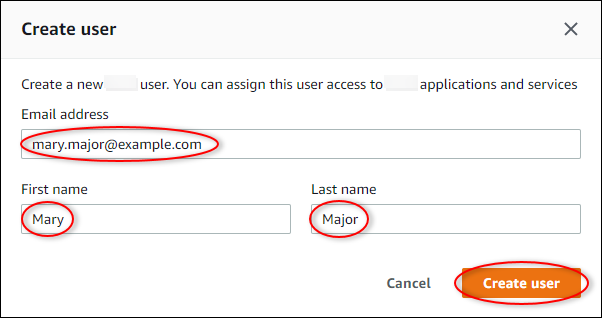
-
选择创建用户。
-
-
选择您在上一步中创建的两个 IAM Identity Center 用户。
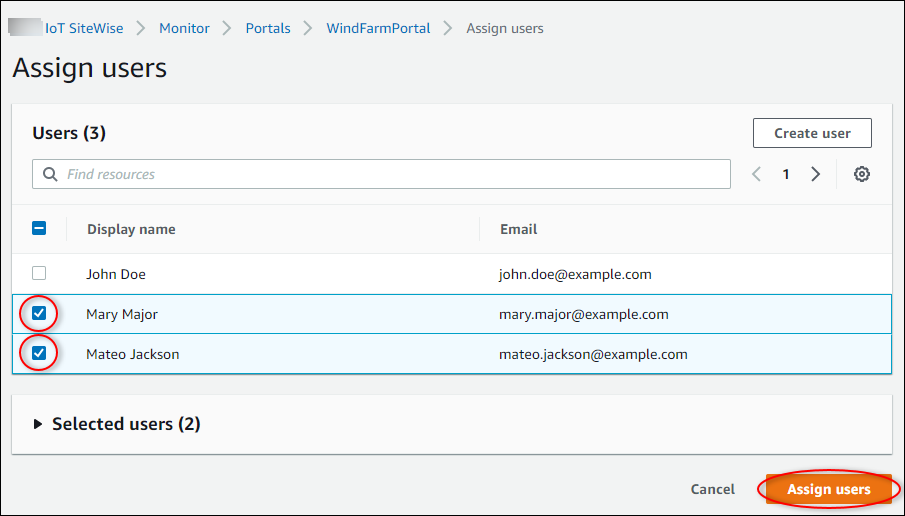
-
选择分配用户以将这些用户添加到门户。
此时将打开门户页面,其中列出了您的新门户。
-
步骤 2:登录门户
在此过程中,您将使用添加到新门户的 Amazon IAM Identity Center 用户登录新门户。
登录门户
-
在 门户 页面上,选择新门户的 链接 以在新选项卡中打开门户。
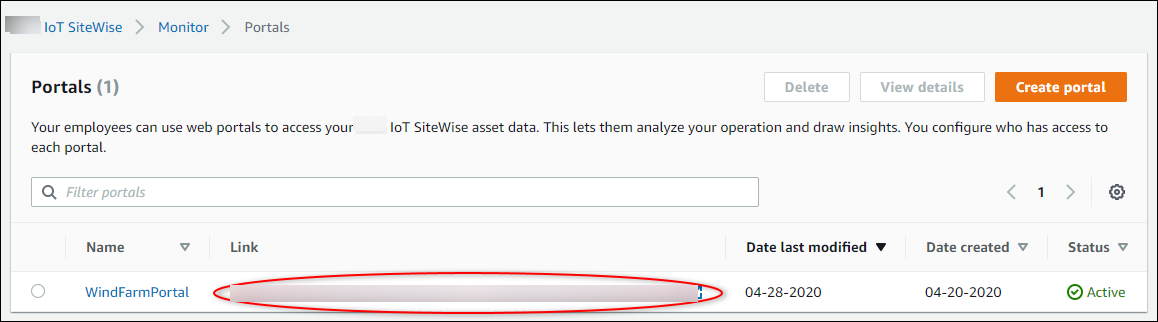
-
如果您在本教程前面部分中创建了第一个 IAM Identity Center 用户,请使用以下步骤为该用户创建密码:
-
请查看您的电子邮件中的主题行 Invitation to join Amazon IAM Identity Center.
-
打开该邀请电子邮件并选择 Accept invitation.
-
在新窗口中,为 IAM Identity Center 用户设置密码。
如果您稍后想以之前创建的第二和第三个 IAM Identity Center 用户身份登录门户,也可以完成这些步骤,为这些用户设置密码。
注意
如果没有收到电子邮件,您可以在 IAM Identity Center 控制台中为用户生成密码。有关更多信息,请参阅《Amazon IAM Identity Center 用户指南》中的重置最终用户的 IAM Identiy Center 用户密码。
-
-
进入您的 IAM 身份中心 Username 和 Password。 如果您在本教程的前面部分创建了 IAM 身份中心用户,则您的 Username是您创建的门户管理员用户的电子邮件地址。
所有门户用户(包括门户管理员)都必须使用其 IAM Identity Center 用户凭证登录。这些凭据通常不是用于登录 Amazon Web Services 管理控制台的那些凭据。
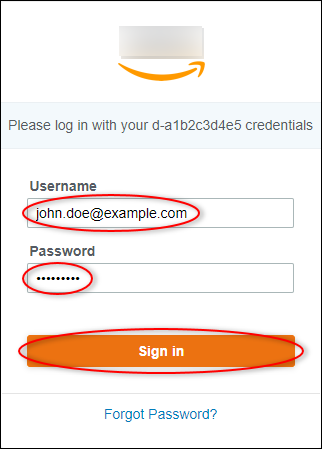
-
选择 Sign in.
您的门户打开。
步骤 3:创建风电场项目
在此过程中,您将在门户中创建项目。项目是定义一组权限、资产和控制面板的资源,您可以对其进行配置,以在项目中可视化资产数据。通过项目,您可以定义谁有权访问操作的哪些子集,以及如何可视化这些子集的数据。您可以将门户用户分配作为各个项目的拥有者或查看者。项目所有者可以通过创建控制面板来可视化数据,并与其他用户共享项目。项目查看者可以查看控制面板,但不能进行编辑。有关 SiteWise 监控器中角色的更多信息,请参阅SiteWise 监控角色。
创建风电场项目
-
在门户左侧的导航窗格中,选择资产选项卡。在资产页面,您可以浏览门户中的所有可用资产并将资产添加到项目中。
-
在资源浏览器中,选择 Demo Wind Farm Asset。 选择资产时,您可以浏览该资产的实时数据和历史数据。您也可以按Shift下选择多个资源并比较其数据 side-by-side。
-
选择左上角的向项目添加资产。项目包含控制面板,门户用户可以在其中进行查看来浏览数据。每个项目都可以访问您的资源子集 Amazon IoT SiteWise。将资产添加到项目时,对该项目具有访问权限的所有用户也可以访问该资产及其子集的数据。
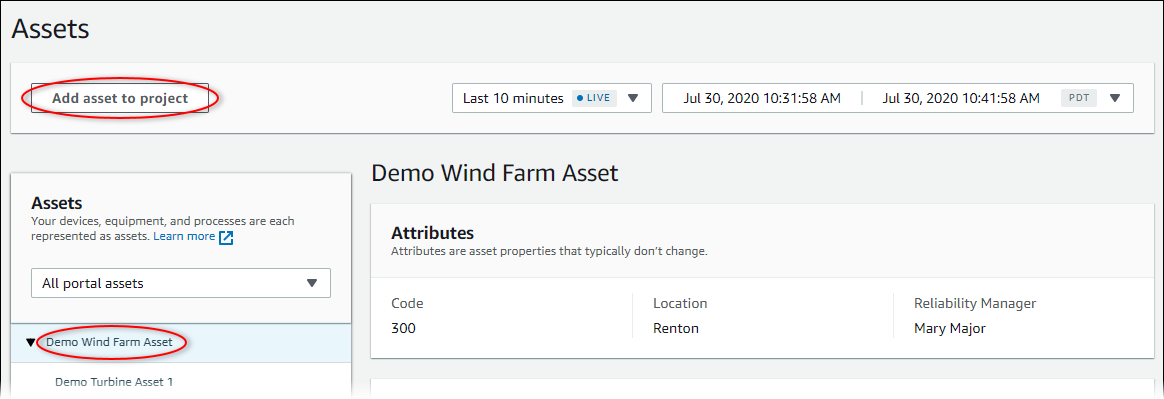
-
在向项目添加资产对话框中,选择创建新项目,然后选择下一步。
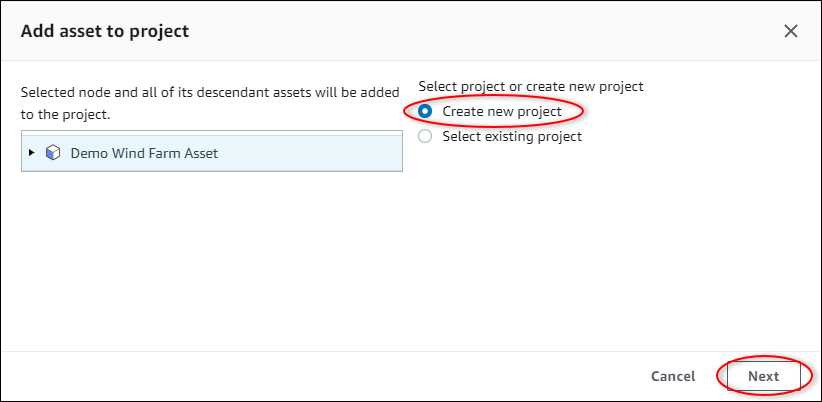
-
在创建新项目对话框中,为项目输入项目名称和项目描述,然后选择向项目添加资产。
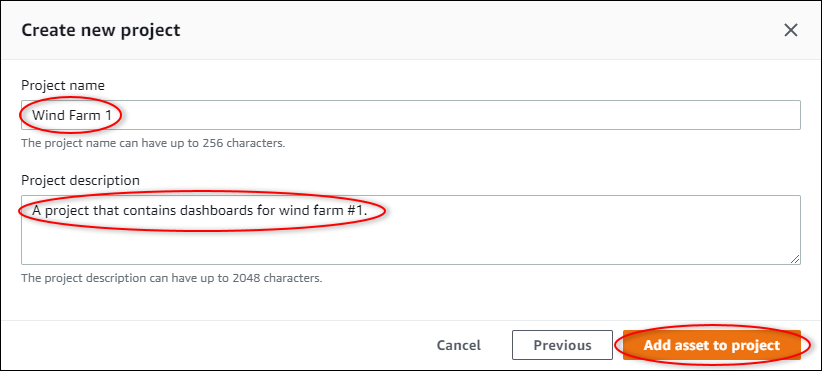
此时将打开新项目的页面。
-
在项目页面上,您可以将门户用户添加为该项目的所有者或查看者。
注意
如果您尚未登录 Amazon Organizations 管理帐户,则可能没有门户用户可以分配给此项目,因此您可以跳过此步骤。
在此页上,执行以下操作:
-
在项目所有者下,选择添加所有者或编辑用户。
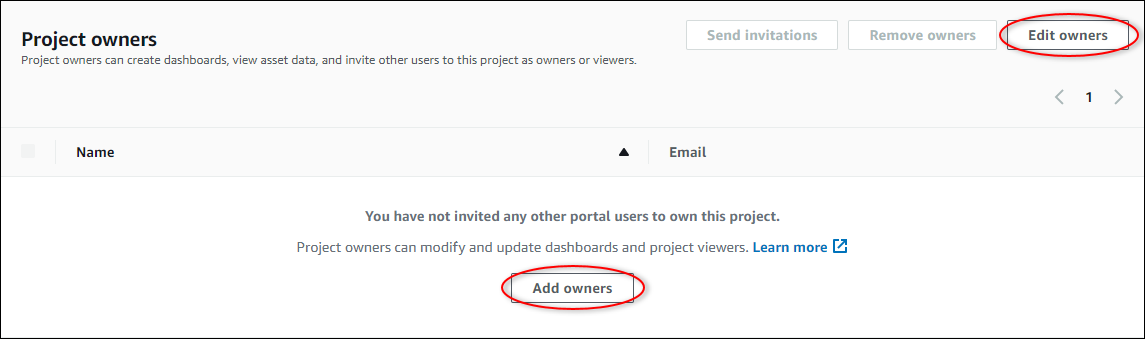
-
选择要添加为项目所有者的用户(例如 Mary Major),然后选择 >> 图标。
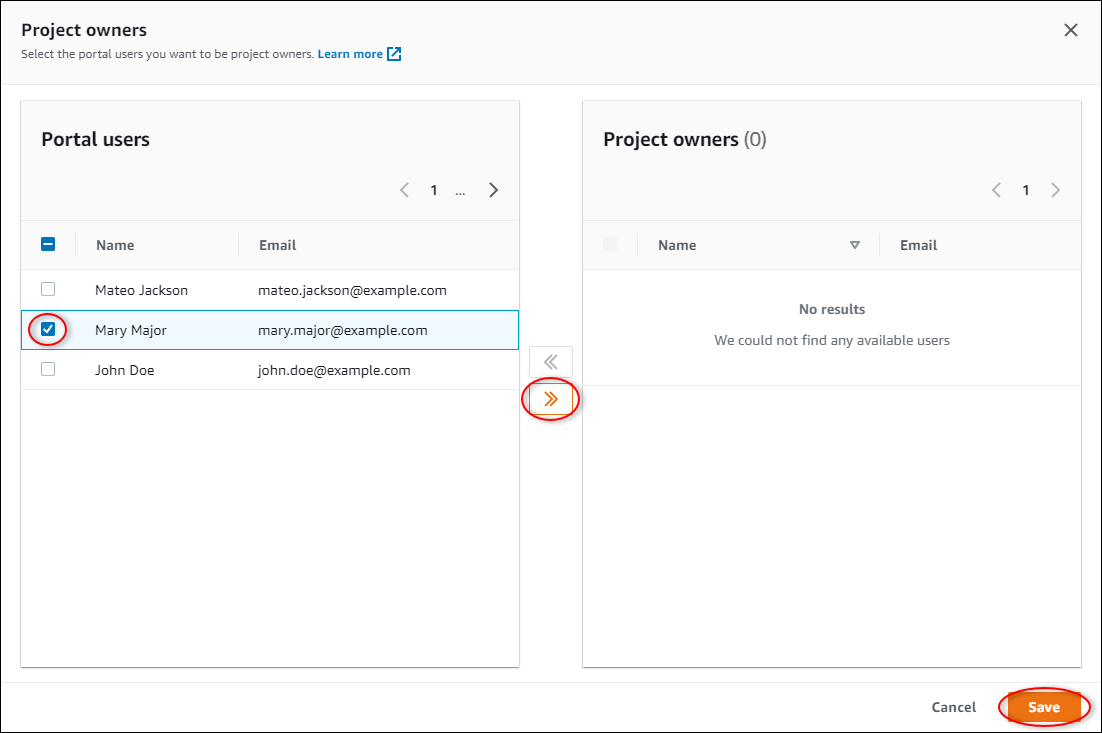
-
选择保存。
您的 IAM 身份中心用户 Mary Major可以登录此门户编辑此项目中的仪表板,并与该门户中的其他用户共享此项目。
-
在项目查看者下,选择添加查看者或编辑用户。
-
选择要添加为项目查看者的用户(例如 Mateo Jackson),然后选择 >> 图标。
-
选择保存。
您的 IAM 身份中心用户 Mateo Jackson可以登录此门户网站查看但不能编辑风电场项目中的仪表板。
-
步骤 4:创建控制面板以可视化风电场数据
在此过程中,您将创建控制面板以可视化演示风电场数据。控制面板包含项目资产数据可自定义的可视化。每个可视化可以具有不同的类型,例如折线图、条形图或关键绩效指标(KPI)显示。您可以选择最适合您数据的可视化类型。项目拥有者可以编辑控制面板,而项目查看者只能通过查看控制面板来获得见解。
创建具有可视化的控制面板
-
在新项目的页面上,选择创建控制面板以创建控制面板并打开其编辑页面。
在控制面板的编辑页面中,您可以将资产属性从资产层次结构拖动到控制面板以创建可视化。然后,您可以在控制面板中编辑每个可视化的标题、图例标题、类型、大小和位置。
-
输入您的控制面板的名称。

-
拖动 Total Average Power来自 的 Demo Wind Farm Asset到仪表板以创建可视化。

-
选择 Demo Turbine Asset 1显示该资产的属性,然后拖动 Wind Speed进入仪表板以创建风速的可视化效果。
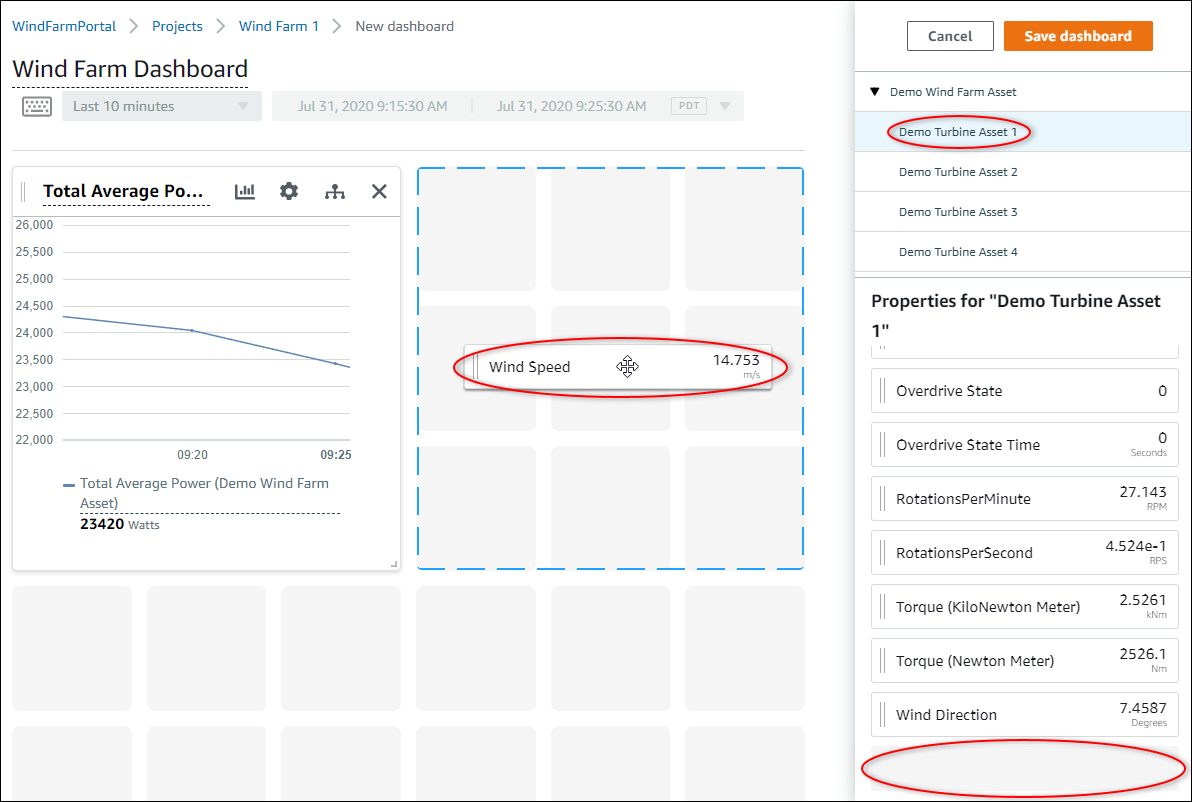
-
添加 Wind Speed到每个风速的新可视化视图 Demo Turbine Asset 2, 3 和 4(按顺序排列)。
您的 Wind Speed可视化应与以下屏幕截图类似。
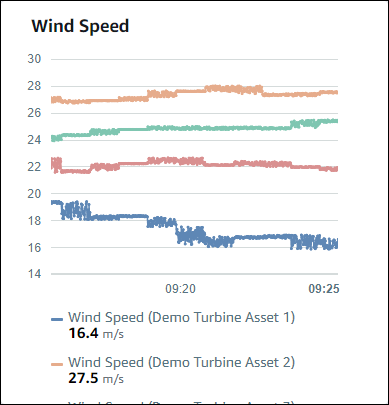
-
对风力涡轮机重复步骤 4 和 5 Torque (KiloNewton Meter)属性可创建风力涡轮机扭矩的可视化效果。
-
选择可视化类型图标 Torque (KiloNewton Meter)可视化,然后选择条形图图标。
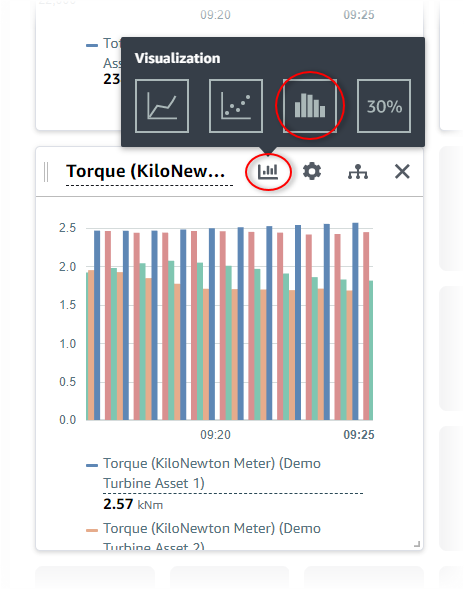
-
对风力涡轮机重复步骤 4 和 5 Wind Direction属性来创建风向的可视化效果。
-
选择可视化类型图标 Wind Direction可视化,然后选择 KPI 图表图标 (30%).
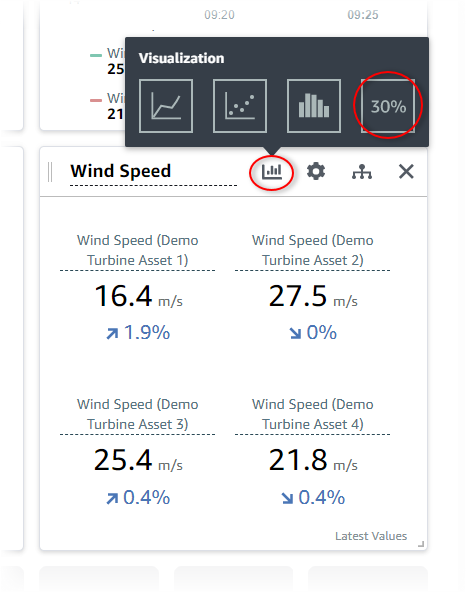
-
(可选)根据需要对每个可视化的标题、图例标题、类型、大小和位置进行其他更改。
-
选择右上角的保存控制面板以保存控制面板。
您的控制面板应类似于以下屏幕截图。
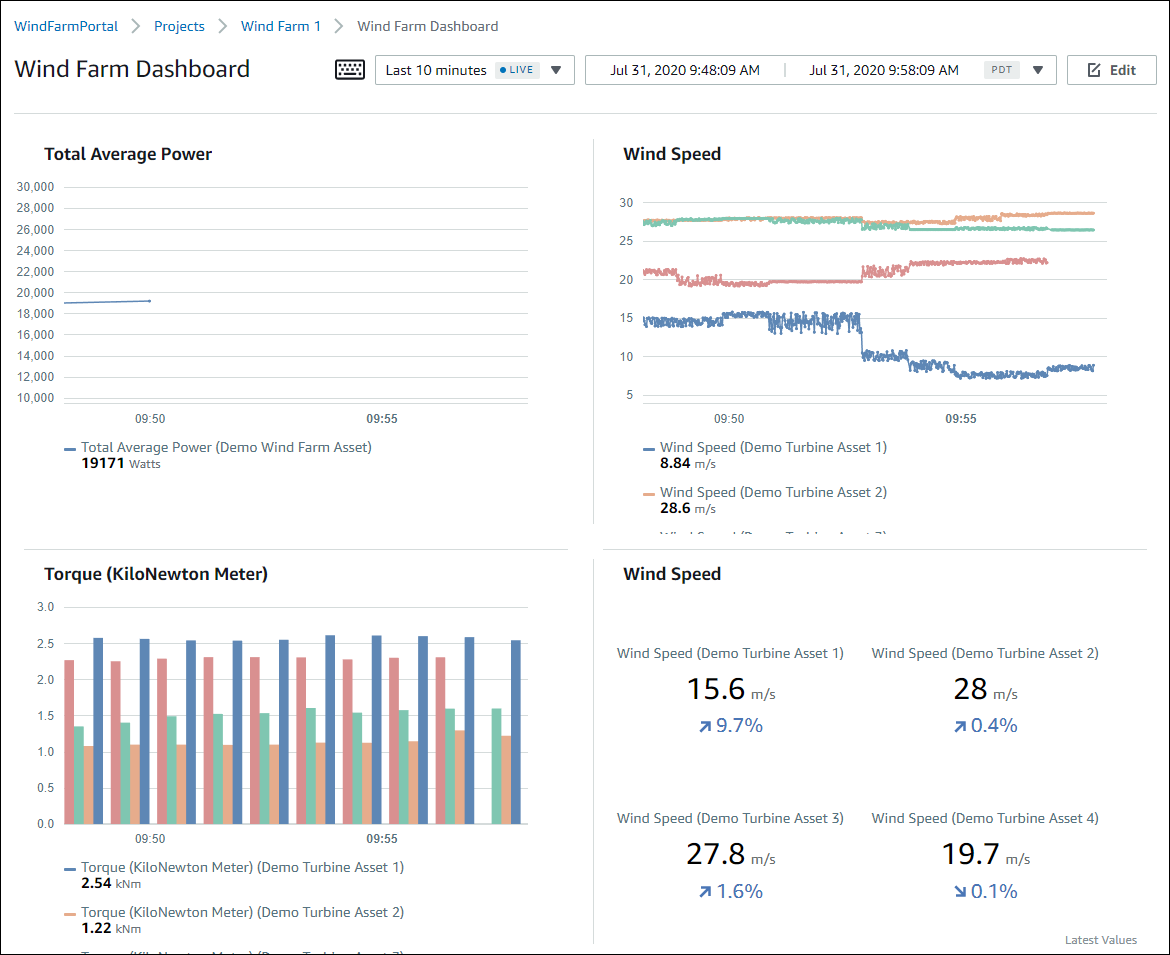
-
(可选)为每个风力涡轮机资产创建额外的控制面板。
作为最佳实践,我们建议您为每个资产创建控制面板,以便项目查看者可以调查每个单独资产的任何问题。您只能向每个可视化添加最多 5 个资产,因此在许多情况下必须为分层资产创建多个控制面板。
演示风力涡轮机的控制面板类似于以下屏幕截图。
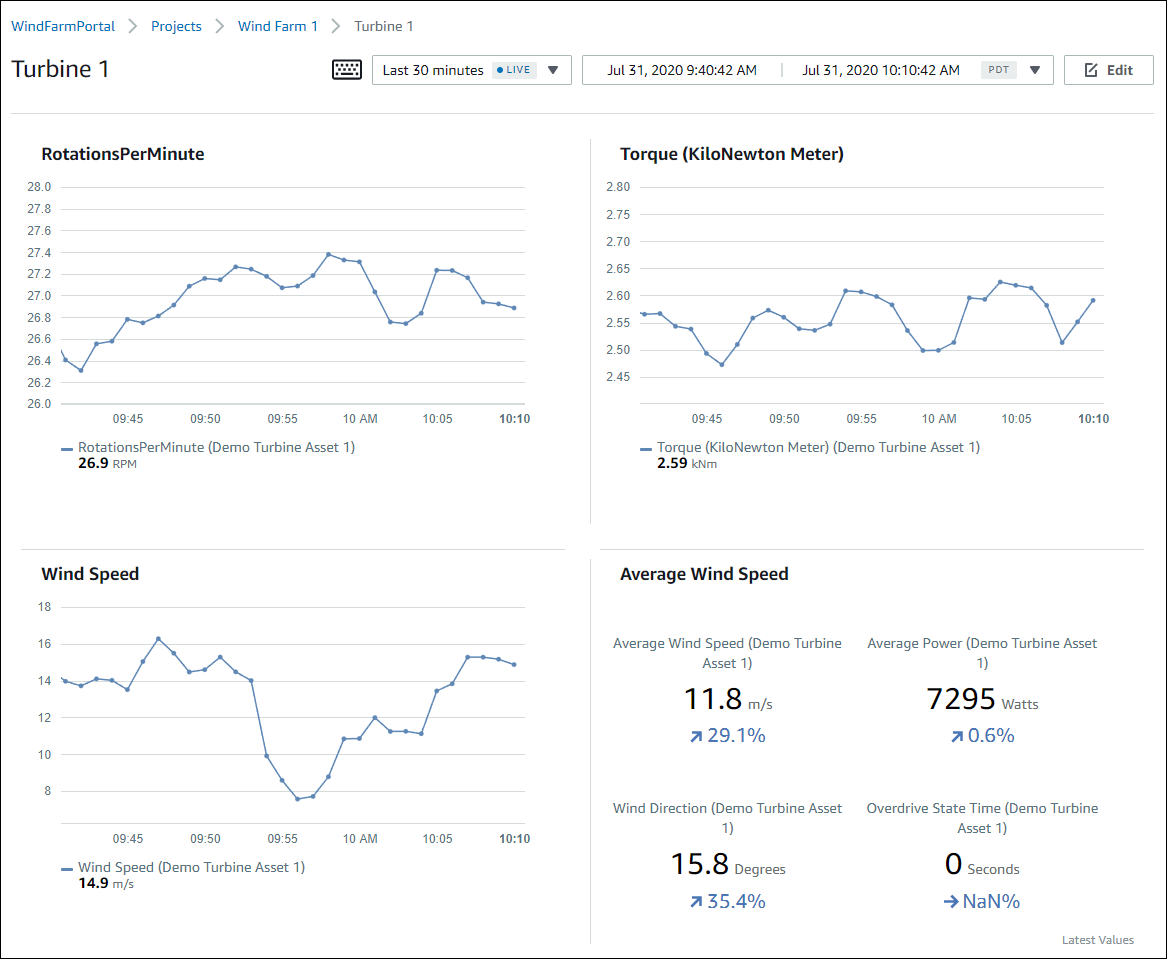
-
(可选)在可视化中更改时间轴或选择数据点,以浏览控制面板中的数据。有关更多信息,请参阅 Amazon IoT SiteWise Monitor 应用指南中的查看控制面板。
步骤 5:浏览门户
在此过程中,您能够以比 Amazon IoT SiteWise 门户管理员权限更少的用户身份浏览门户。
浏览门户网站并完成教程
-
(可选)如果您将其他用户作为所有者或查看者添加到项目中,则可以以这些用户的身份登录门户。这样,您就能够以比门户管理员权限更少的用户身份浏览门户。
重要
您需要为每位登录门户的用户付费。有关更多信息,请参阅Amazon IoT SiteWise 定价
。 要以其他用户身份浏览门户,请执行以下操作:
-
选择门户左下角的注销退出 Web 应用程序。
-
在 IAM Identity Center 应用程序门户的右上角选择注销,退出您的 IAM Identity Center 用户。
-
以您分配为项目所有者或项目查看者的 IAM Identity Center 用户身份登录门户。有关更多信息,请参阅 步骤 2:登录门户。
-
您已完成本教程。在 Monito SiteWise r 中完成对演示风电场的探索后,请按照下一个步骤清理资源。
步骤 6:在完成教程后清理资源
完成本教程后,您可以清除资源。如果用户未登录您的门户,则您无需为 Amazon IoT SiteWise 付费,但您可以删除门户和 Amazon IAM Identity Center 目录 用户。您的演示风电场资产将在您创建演示时选择的时段结束时间删除,或者您也可以手动删除演示。有关更多信息,请参阅 删除演 Amazon IoT SiteWise 示。
使用以下过程删除门户和 IAM Identity Center 用户。
删除门户
-
在左侧导航窗格中,选择 门户。
-
选择您的门户 WindFarmPortal,然后选择删除。
删除门户或项目时,与已删除项目关联的资产不受影响。
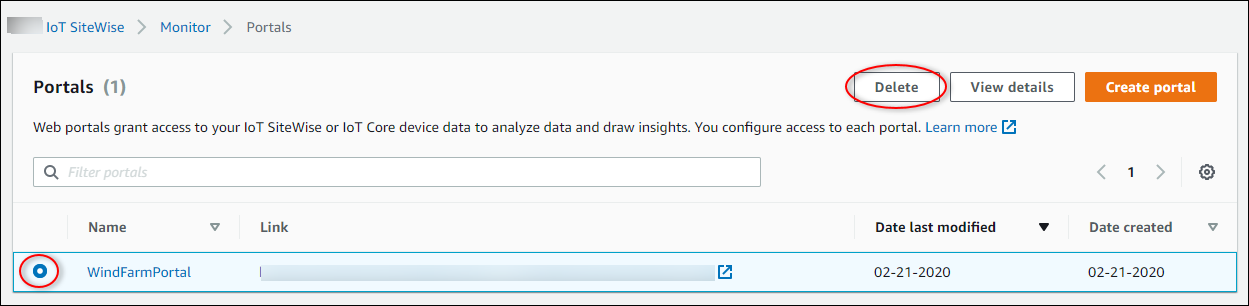
-
在删除门户对话框中,选择删除管理员和用户。
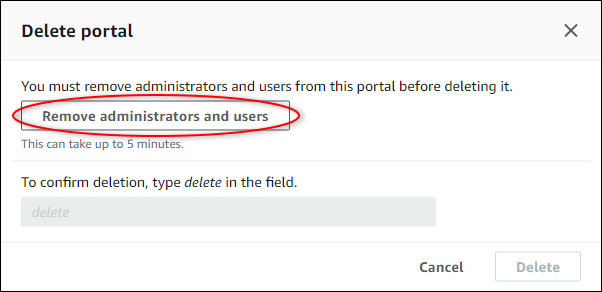
-
输入
delete以确认删除,然后选择删除。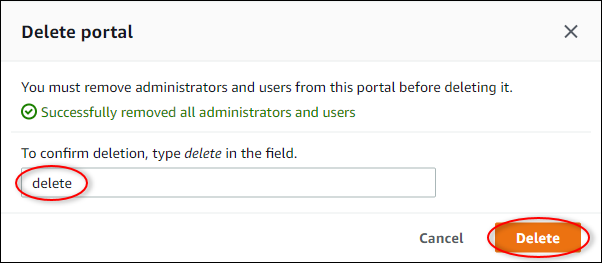
删除 IAM Identity Center 用户
-
在左侧导航窗格中,选择 用户。
-
选中要删除的各个用户旁的复选框,然后选择 删除用户。
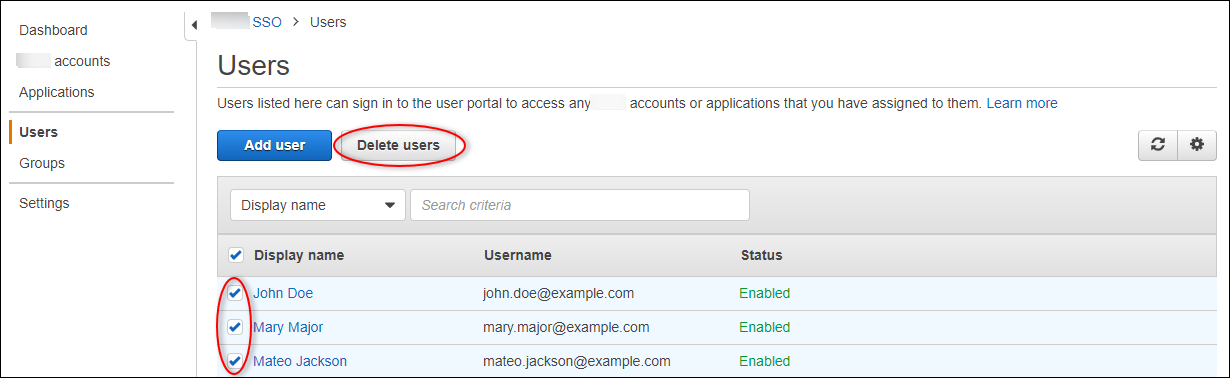
-
在删除用户 对话框中,输入
DELETE,然后选择删除用户。